
Salesforceで営業用ダッシュボードを作成する方法
はじめに
Salesforceの「レポート&ダッシュボード」機能は、営業活動をデータで支援する強力なツールです。本日は、Salesforceを活用して営業専用のダッシュボードを作成し、データをもとにした効果的な営業管理を実現する方法を解説します。日々の業務の効率化や、視覚的なデータ管理を通じて、営業チームのパフォーマンス向上を目指していきましょう。
Salesforce導入後の営業現場の課題
Salesforceを導入しても、未だに報告やデータの集計をExcelで行っている営業現場も多いのが実情です。多くの場合、その理由は「Salesforceのレポート&ダッシュボード機能を使って、見たい情報を可視化できていない」という点にあります。理想としては、各営業担当者が個別にSalesforce上でのレポート作成やダッシュボード管理を行うべきですが、忙しい営業現場ではその時間が取れないことがしばしばです。
本記事では、基本的なSalesforceのレポート&ダッシュボード機能の使い方とともに、営業現場で必要なデータを簡単に見える化するための具体的な作成手順を一部ご紹介します。
Salesforceで作成する営業用レポート&ダッシュボードの種類
営業ダッシュボードで管理すべき主なレポートとしては以下が挙げられます。
商談パイプライン:進行中の商談の状態を可視化
滞留商談アラート:長期間進捗のない商談をアラートとして表示
ToDo管理:各商談に紐づく行動を管理
受注率:営業活動の受注成功率を把握
これらのデータを基にダッシュボードを作成し、営業チーム全体のパフォーマンスを一目で確認できる「商談ダッシュボード」を作成していきます。
Salesforceでのレポート作成手順
1. 商談パイプラインレポートの作成
まずは、進行中の商談状況を確認できる「商談パイプラインレポート」をSalesforceで作成します。
Step 1: レポートタイプで「商談」を選択し、レポート作成を開始します。
Step 2: アウトラインに以下の項目を配置します。
・行:完了予定日、フェーズ
・列:取引先名、商談名、次のステップ、商談所有者(その他任意で追加)
Step 3: 検索条件を設定します。
・完了予定日:当会計年度(任意の期間を設定可能)
・商談状況:進行中
Step 4: 完了予定日の「集計期間単位」を「年月」に変更します。
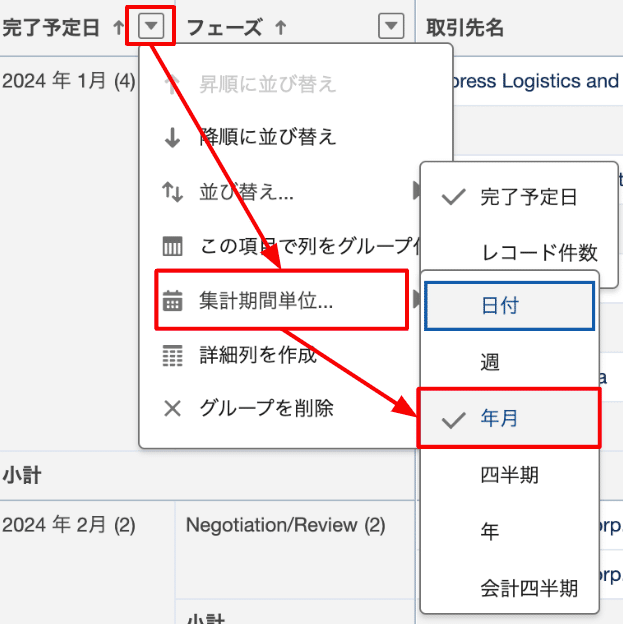
これで、進行中の商談の予測完了日や進捗状況が分かるパイプラインレポートが完成します。
2. 滞留商談アラートレポートの作成
次に、進捗が長期間停滞している商談をリストアップする「滞留商談アラート」を設定します。
Step 1: 商談パイプラインレポートを複製、もしくは新規レポートを作成し、「商談」レポートタイプを選択します。
Step 2: アウトラインに「フェーズ滞在期間」を配置します。
Step 3: 検索条件で「フェーズ滞在期間」を設定し、60日以上(任意の日数)に設定します。
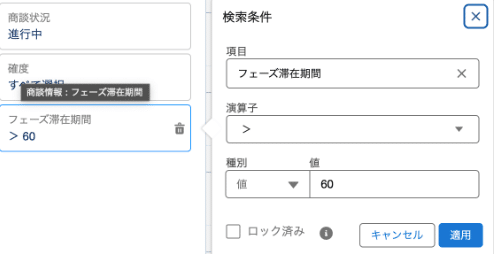
これにより、長期間進捗がない商談を自動で確認でき、商談の滞留状況に応じて対応策を打つことが可能です。
3. ToDo管理レポートの作成
商談でToDo管理を実施している場合は、このレポートで進捗を把握します。
Step 1: レポートタイプで「ToDoと行動」を選択し、レポートを開始します。
Step 2: アウトラインに以下の項目を設定します。
・行:日付
・列:件名、コメント(その他、任意で設定可能)
Step 3: 検索条件の設定
「活動予定」を表示し、「日付」を「<今日」に設定します。
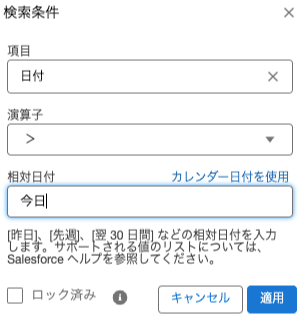
これにより、各営業担当者が取り組むべき商談関連のタスクを一目で確認できます。
4. 受注率レポートの作成
営業活動の成果を測定するために、受注率のレポートも重要です。
Step 1: レポートタイプで「商談」を選択し、レポートを開始します。
Step 2: アウトラインは任意で設定します。
Step 3: 検索条件の設定
「すべての商談」を表示し、商談状況を「すべて」に設定します。
Step 4: 列で「集計項目を追加」し、受注率の数式を設定します。
・列の名前:「受注率」
・数式出力種別:「パーセント」
・数式:「レコード数/成立フラグ」
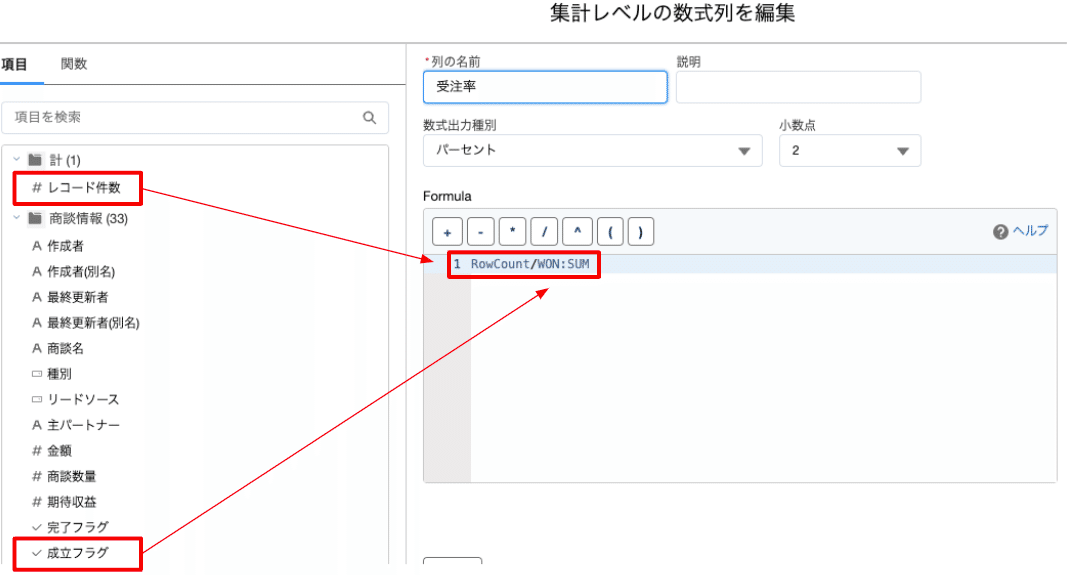
これにより、営業活動の受注率がパーセンテージで自動計算され、成果が分かりやすくなります。
Salesforceでの営業ダッシュボード作成手順
ダッシュボードの作成
作成したレポートを基に、商談ダッシュボードをSalesforceで作成します。
Step 1: ダッシュボードタブから「新規ダッシュボード」を選択し、ダッシュボードの名前を「営業管理」などに設定します。
Step 2: ウィジェットから「グラフまたはテーブル」を選択し、「商談パイプラインレポート」を基にグラフを作成します。
Step 3: グラフ設定
・グラフ種類:棒グラフ
・X軸:完了予定日
・Y軸:金額もしくはレコード件数
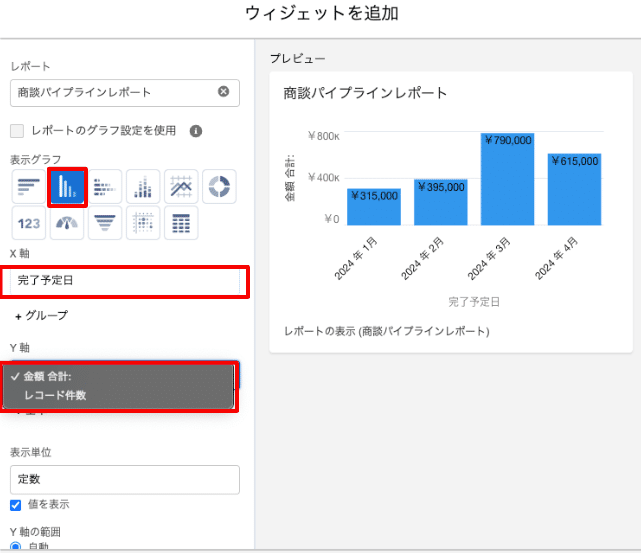
Step 4: 滞留商談レポート・ToDoレポートも同様に設定し、棒グラフとして配置します。
Step 5: 受注率レポートを追加し、棒グラフのX軸に「業種」や「受注予定日」などを、Y軸に「受注率」を設定します。
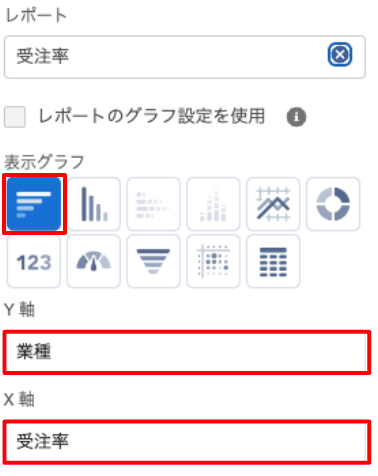
まとめ
Salesforceのダッシュボードは、営業活動におけるリアルタイムな状況把握を可能にし、データを基にした戦略的な営業活動を支援します。適切なレポート&ダッシュボードを整備し、継続的に活用することで、営業成果の向上と効率化を図っていきましょう。
SHIENでは、Salesforceの運用サポートを必要なときだけ活用できる「スポットアドミンサービス」を提供しています。レポートやダッシュボードの作成支援など、Salesforceを効果的に使いたい企業様に最適です。営業成果を最大化するために、今のSalesforce活用は本当に最適でしょうか?
こんな方におすすめ
開発ベンダーに依頼するほどではないが、Salesforceで営業活動を効率化したい
レポートやダッシュボード作成のサポートが必要
部分的な支援を活用してSalesforceの運用をスムーズにしたい
Salesforceの運用でお悩みでしたら、以下のフォームからお気軽にご相談ください。
お問い合わせはこちら
